你知道怎麼刪除 Word 文件裡的頁首和頁尾嗎?其實,很多 Word 使用者都不太熟悉這個操作。在文件裡,頁首和頁尾經常用來顯示像頁碼、標題、作者名字這些資訊。但有時候,你可能又想把它們從文件裡刪掉,這篇文章就來講講 Word 裡刪除頁首和頁尾的一些方法。要是你剛接觸 Word 和 PDF,不太熟悉,別擔心,你需要的是 UPDF。直接按一下下面的按鈕下載 UPDF 就能用啦。要是你想知道更多刪除 Word 和 PDF 文件裡頁首和頁尾的方法,就接著往下讀。
Windows • macOS • iOS • Android 100% 安全性
第一部分:你該了解的頁首和頁尾知識
什麼是頁首和頁尾?
你知道 Word 文件可以分成三個部分嗎?一般的 Word 文件有頁首、正文和頁尾。頁首就是文件每頁頂部顯示的部分,裡面可能有文件標題、章節標題、頁碼、作者名字等等。頁首很重要,能讓讀者在閱讀時,一直看到相關的資訊。根據頁面需求,頁首還可能有 logo、圖片、超連結這些元素,而且可以設定在頁面左邊、中間或者右邊。
就像它名字表示的那樣,頁尾在文件底部。頁尾是 Word 文件每頁底部顯示的部分,裡面可能有頁碼、日期、作者等資訊。和頁首一樣,頁尾也是文件「頁面配置」設定的一部分,可以和正文內容分開修改,比如修改頁邊距、紙張方向(縱向還是橫向)、紙張大小這些。頁尾也能包含頁碼、日期、文件版本資訊,可以設定在頁面左邊、中間或者右邊,還能讓文件第一頁或者奇數頁、偶數頁的頁尾不一樣。
為什麼要刪除 Word 裡的頁首和頁尾以及適用場景
有時候,頁首和頁尾會造成格式問題,比如和頁邊距或者分頁符號衝突,這時候刪掉頁首或頁尾,可能就能解決問題。有些人不喜歡在文件裡用頁首和頁尾,覺得它們分散注意力,或者更喜歡簡約的設計。還有些情況,你可能需要刪掉頁首和頁尾,來滿足特定的格式或風格要求。
第二部分:Word 裡刪除頁首和頁尾的三種方法
接下來,給 Windows 和 Mac 使用者介紹兩種刪除 Word 裡頁首和頁尾的方法。
方法一:使用刪除鍵
在 Windows 系統下,你可以手動刪除頁首頁尾部分。步驟如下:開啟你要刪除頁首或頁尾的文件,按一下文件頂部或底部,這樣頁首和頁尾部分就打開了。找到你想刪除的頁首或頁尾部分,然後用鍵盤上的刪除鍵刪掉就行。
優點:如果你只想刪除頁首或頁尾的某個部分,這個方法很有用。操作簡單,不太熟悉的使用者也能輕鬆學會。而且用鍵盤快速鍵,能節省時間。
缺點:要是頁首或頁尾裡內容多,就比較浪費時間。而且只適合頁數有限的文件。
方法二:使用「刪除頁首」或「刪除頁尾」工具
「刪除頁首」和「刪除頁尾」是 Word 裡用來刪除文件頁首或頁尾的內建工具。使用步驟如下:開啟要刪除頁首或頁尾的文件,雙按文件頂部或底部,在工具列裡按一下「設計」索引標籤,在「設計」部分找到「頁首和頁尾」區域,按一下「頁首」或「頁尾」的下拉按鈕,根據你的選擇,從選單裡按一下「刪除頁首」或「刪除頁尾」。
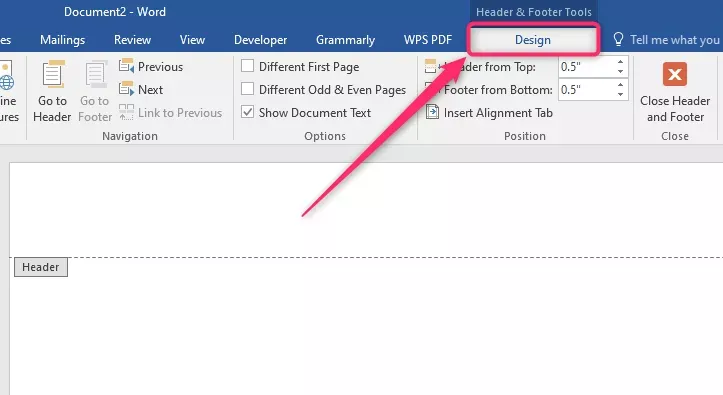
優點:適合處理多頁文件,要是你想刪掉頁首或頁尾裡所有內容,這個方法很必要。
缺點:操作步驟對於不太熟悉的使用者可能不太清楚。要是只想刪除頁首或頁尾的部分內容,不太適用。
方法三:使用「插入」工具
Mac 系統下刪除頁首和頁尾,需要使用「插入」工具,步驟如下:
開啟要刪除頁首或頁尾的文件,按一下文件頂部或底部,在工具列裡按一下「插入」索引標籤,找到「頁首和頁尾」區域,按一下「頁首」或「頁尾」的下拉按鈕,根據你的選擇,從選單裡按一下「刪除頁首」或「刪除頁尾」。
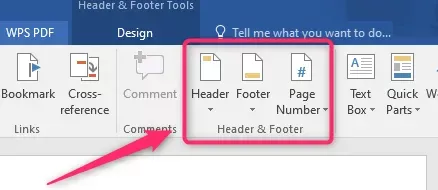
優點:使用「插入」工具能確保頁面上頁首和頁尾刪除得一致。這個工具能讓你快速簡單地刪除頁首和頁尾。
缺點:極少數情況下,用「插入」工具刪除頁首和頁尾,可能不會把頁首或頁尾所有部分都刪掉。
第三部分:延伸閱讀:輕鬆刪除 Word/PDF 檔案裡的頁首和頁尾
要是你想找個更方便的,一鍵刪除 Word 裡頁首和頁尾的方法,UPDF 是個不錯的選擇。在使用這個方法前,你得先把 Word 文件儲存為 PDF 格式。注意:iPhone 使用者可以直接下載 UPDF,刪除 Word 裡的頁首和頁尾。
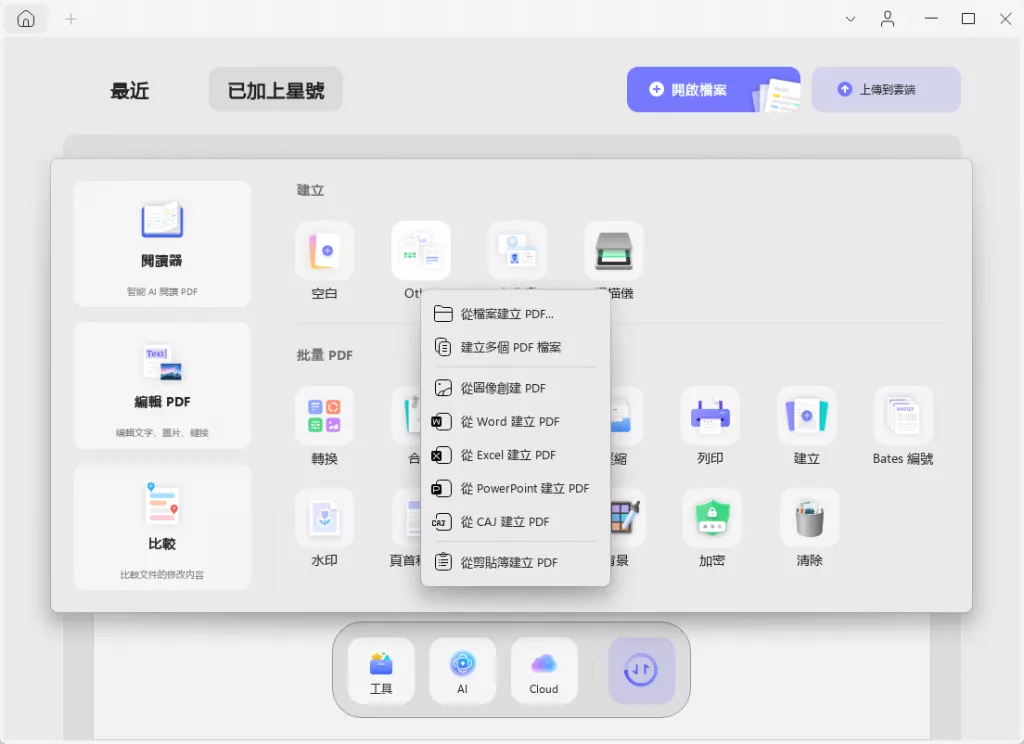
PDF 檔案是很常用的文件交換和展示格式,但裡面經常有些多餘的頁首和頁尾,影響頁面整體美觀。刪掉這些能提高文件的可讀性和專業性。有幾種方法可以刪除 PDF 檔案裡的頁首和頁尾,比如用像 UPDF 這樣的 PDF 編輯軟體。
Windows • macOS • iOS • Android 100% 安全性
UPDF 是個很棒的 PDF 編輯軟體,處理 PDF 文件有統一的方法。編輯器裡有很多實用功能,能滿足使用者修改 PDF 各種屬性的需求。除了關鍵的編輯、註釋和其他 PDF 管理功能,UPDF 還能很好地刪除 PDF 的頁首和頁尾。所以,要是你想編輯或刪除文件裡的頁首或頁尾,可以試試 UPDF 軟體。下面講講用這個軟體的方法和步驟。
方法一:使用「頁首和頁尾」選項
第一步:先下載並安裝 UPDF。
第二步:開啟軟體,按一下「開啟檔案」按鈕,匯入要修改的 PDF。然後找到頁面頂部的「工具」圖示,按一下「頁首和頁尾」按鈕,打開頁首和頁尾面板。
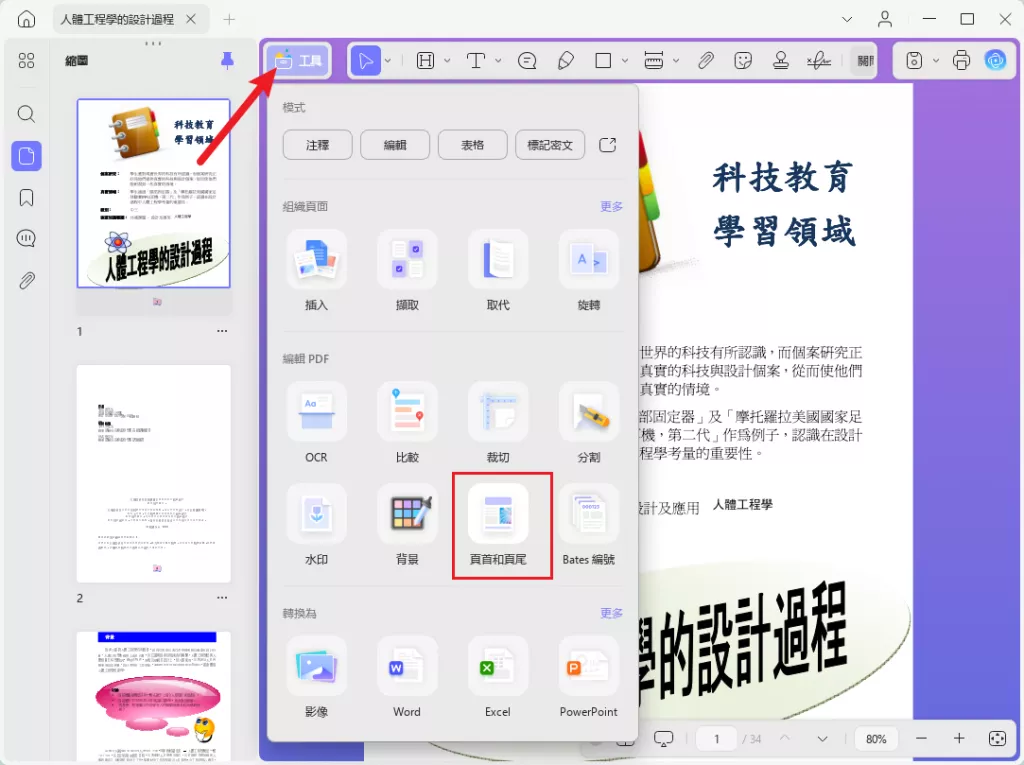
第三步:在螢幕上方的面板裡,按一下「刪除」圖示,就能刪掉 PDF 文件裡的頁首和頁尾啦。就這麼簡單。
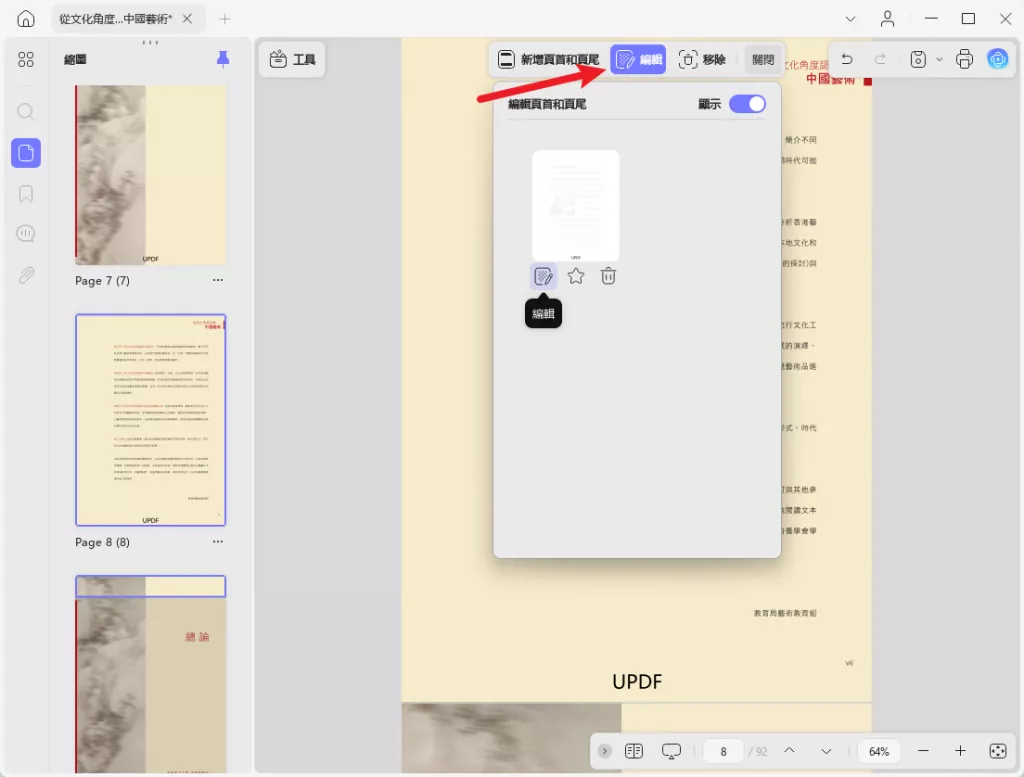
方法二:裁剪 PDF 頁面
第一步:開啟軟體,按一下「開啟檔案」按鈕,匯入要修改的 PDF。然後找到頁面頂部的「工具」圖示。
第二步:按一下「工具」按鈕,選擇「裁剪」選項,设置好裁剪的大小再按一下「套用」按鈕,就能使用裁剪功能了。
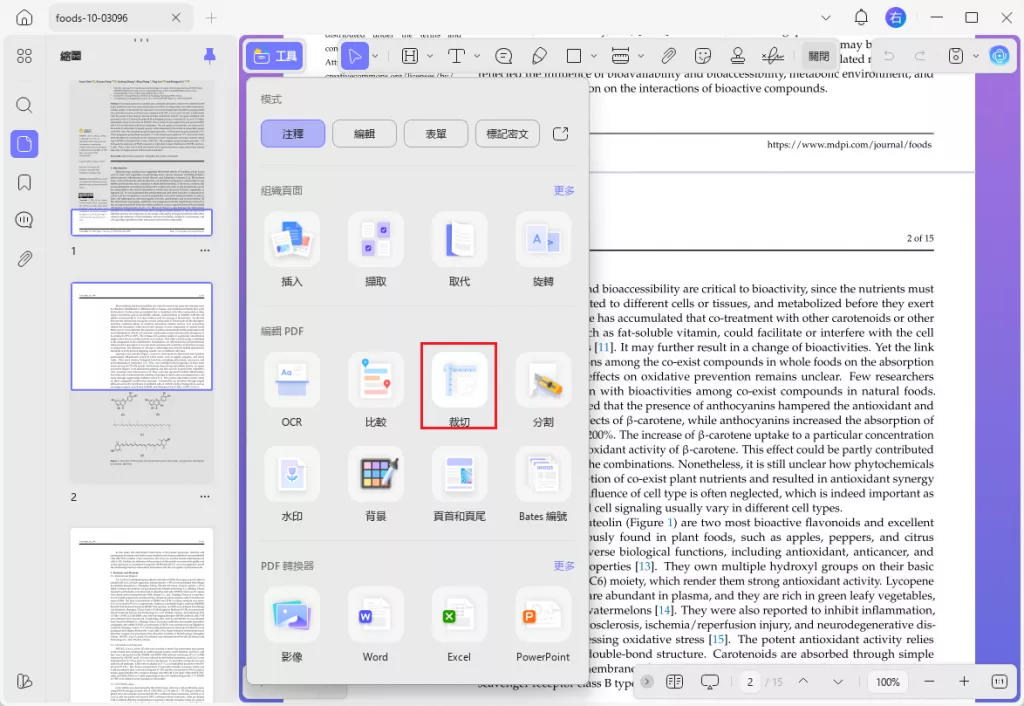
第四部分:Word 裡頁首和頁尾的常見問題解答
怎麼刪除 Word 裡頁首和頁尾的分節符?
按一下「首頁」>「工具」>「頁首和頁尾」查看分節符。然後,把游標放在分節符前面,按「刪除」鍵。
怎麼退出頁首和頁尾部分?
要退出頁首和頁尾區域,只需要在「工具」裡切換選項就行。
總結
刪除 Word 文件的頁首和頁尾很簡單,你可以用上面提到的方法修改文件的頁首和頁尾。而且不同作業系統都有刪除頁首和頁尾的方法。另一方面,刪除 PDF 檔案裡的頁首和頁尾能提升內容的美觀度和可讀性。雖然有幾種方法可以做到,但用 PDF 編輯器或者線上應用是最簡單有效的方法之一。按照前面部分提到的方法,使用者能快速簡單地刪除 PDF 檔案裡的頁首和頁尾,做出更精緻、專業的文件。處理 PDF 檔案時,你可以用 UPDF 這樣的工具。直接按一下下面的按鈕下載 UPDF,現在就用起來吧。
Windows • macOS • iOS • Android 100% 安全性
 UPDF
UPDF
 Windows
Windows Mac
Mac iPhone/iPad
iPhone/iPad Android
Android UPDF AI 在線
UPDF AI 在線 UPDF 數位簽名
UPDF 數位簽名 PDF 閱讀器
PDF 閱讀器 PDF 文件註釋
PDF 文件註釋 PDF 編輯器
PDF 編輯器 PDF 格式轉換
PDF 格式轉換 建立 PDF
建立 PDF 壓縮 PDF
壓縮 PDF PDF 頁面管理
PDF 頁面管理 合併 PDF
合併 PDF 拆分 PDF
拆分 PDF 裁剪 PDF
裁剪 PDF 刪除頁面
刪除頁面 旋轉頁面
旋轉頁面 PDF 簽名
PDF 簽名 PDF 表單
PDF 表單 PDF 文件對比
PDF 文件對比 PDF 加密
PDF 加密 列印 PDF
列印 PDF 批量處理
批量處理 OCR
OCR UPDF Cloud
UPDF Cloud 關於 UPDF AI
關於 UPDF AI UPDF AI解決方案
UPDF AI解決方案  AI使用者指南
AI使用者指南 UPDF AI常見問題解答
UPDF AI常見問題解答 總結 PDF
總結 PDF 翻譯 PDF
翻譯 PDF 解釋 PDF
解釋 PDF 與 PDF 對話
與 PDF 對話 與圖像對話
與圖像對話 PDF 轉心智圖
PDF 轉心智圖 與 AI 聊天
與 AI 聊天 使用者指南
使用者指南 技術規格
技術規格 產品更新日誌
產品更新日誌 常見問題
常見問題 使用技巧
使用技巧 部落格
部落格 UPDF 評論
UPDF 評論 下載中心
下載中心 聯絡我們
聯絡我們










